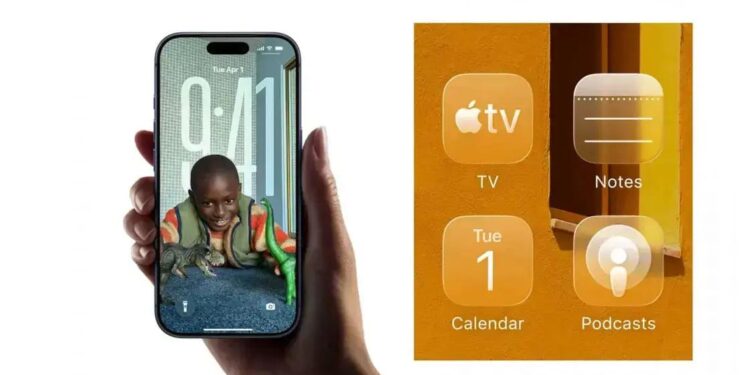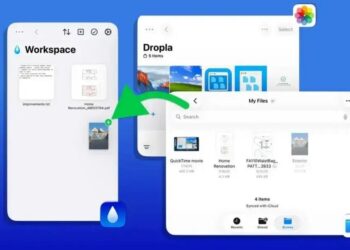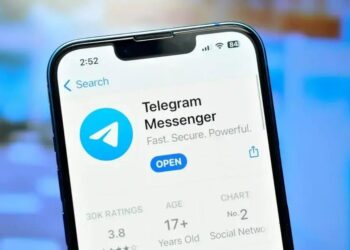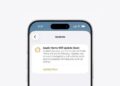A atualização para o iOS 26 trouxe melhorias significativas, mas também resultou em travamentos e lentidão em diversos dispositivos. Para resolver esses problemas, os usuários podem reiniciar o aparelho, atualizar aplicativos, liberar espaço de armazenamento e, se necessário, restaurar o iPhone para as configurações de fábrica. Além disso, ajustar animações e desativar aplicativos em segundo plano são estratégias eficazes. É essencial monitorar métricas como tempo de inicialização e uso da CPU para detectar e solucionar problemas rapidamente, garantindo melhor desempenho após a atualização.Você já se perguntou por que seu dispositivo está lento após a atualização do iOS 26? Muitas pessoas têm enfrentado esse problema, e a boa notícia é que existem soluções práticas. Neste artigo, vamos explorar como contornar esses travamentos que têm incomodado tantos usuários e o que a Apple recomenda para restaurar o desempenho do seu iPhone. Se você quer retomar a fluidez no seu aparelho e evitar frustrações, continue lendo!
O que esperar após a atualização do iOS 26
A atualização do iOS 26 trouxe uma série de mudanças e melhorias que afetam diretamente o desempenho e a funcionalidade dos dispositivos Apple. Entretanto, muitos usuários têm reportado problemas, especialmente relacionados a lentidão e travamentos. Neste artigo, vamos explorar o que você pode esperar dessa nova versão e quais problemas podem surgir após a atualização.
Alterações Notáveis na Atualização
Entre as mudanças mais significativas, destacam-se a melhoria no suporte a novos aplicativos e atualizações de segurança, além de otimizações no gerenciamento de memória. O iOS 26 também introduziu novos recursos para personalização, como ajustes nas opções de widgets e novos temas.
No entanto, apesar das melhorias esperadas, muitos usuários enfrentam instabilidades. A interação com aplicativos mais antigos pode ser mais lenta, e isso gera frustração. Entender as razões detrás dessas questões é crucial para aplicar soluções efetivas.
Problemas Comuns Após a Atualização
Após atualizar para o iOS 26, é comum encontrar alguns problemas que afetam a experiência do usuário. Estes incluem:
- Lentidão no carregamento de aplicativos
- Travamentos em jogos e aplicativos exigentes
- Problemas de conectividade com Wi-Fi e Bluetooth
- Erros na câmera e na galeria de fotos
- Aumento no consumo de bateria
- Notificações que não aparecem corretamente
- Dificuldade em enviar e receber mensagens
- Questões de compatibilidade com acessórios Bluetooth
- Falhas em atualizações de aplicativos
- Desempenho reduzido em dispositivos mais antigos
Dicas Para Melhorar o Desempenho do iPhone
Se você está enfrentando dificuldades após a atualização, aqui estão algumas dicas para ajudar a restaurar o desempenho do seu dispositivo:
- Reinicie o seu dispositivo para liberar a memória.
- Verifique se todos os aplicativos estão atualizados para a versão mais recente.
- Desinstale aplicativos que não utiliza mais.
- Desative recursos que consomem muita energia, como o modo de localização.
- Limite as animações nas configurações de acessibilidade.
- Considere realizar uma restauração de fábrica, se necessário.
- Libere espaço de armazenamento, excluindo arquivos e aplicativos antigos.
- Verifique as configurações de Wi-Fi e Bluetooth e reconecte se houver problemas de conectividade.
- Ative o ‘Modo Pouca Energia’ se a bateria estiver esgotando rapidamente.
- Participe de fóruns ou grupos de discussão para compartilhar solução de problemas com outros usuários.
Métricas de Desempenho do iOS
É importante monitorar algumas métricas de desempenho após a atualização. Abaixo está uma tabela que apresenta as principais métricas e seus valores esperados:
| Métrica | Valor Esperado | Observações |
|---|---|---|
| Tempo de inicialização do iPhone | Menos de 30 segundos | Tempo ideal para dispositivos mais novos |
| Duração da bateria (usando serviços intensivos) | 6-8 horas | Dependendo do uso e configurações |
| Taxa de erro de aplicação | Menos de 1% | Ideal é a frequência de falhas |
| Tempo de resposta de aplicativos | Menos de 1 segundo | Para aplicativos leves e suporte em segundo plano |
| Consumo de dados em segundo plano | Menos de 100 MB/dia | Verificar em configurações de dados móveis |
Essas medidas são importantes para avaliar o impacto que o iOS 26 está tendo em seu dispositivo. Além disso, o uso de ferramentas de monitoramento pode ajudar a identificar qualquer comportamento anômalo que possa surgir.
Dicas para resolver travamentos no seu iPhone
Os travamentos em dispositivos iPhone podem ser frustrantes, especialmente após uma atualização como o iOS 26. Em muitos casos, esses problemas podem ser resolvidos com algumas ações simples. Aqui estão algumas dicas valiosas para ajudá-lo a restaurar o desempenho do seu iPhone e tornar a experiência mais fluida novamente.
Identificando a Causa dos Travamentos
Antes de aplicar qualquer solução, é crucial entender o que pode estar causando os travamentos. Isso pode incluir fatores como:
- Aplicativos desatualizados
- Espaço de armazenamento insuficiente
- Conflitos de software após a atualização
- Serviços em segundo plano consumindo muitos recursos
- Desgaste do hardware em modelos mais antigos
Uma abordagem metódica para identificar a causa pode ser muito útil. Às vezes, o problema pode ser resolvido com uma simples atualização de aplicativo ou liberando espaço no dispositivo.
Dicas Essenciais para Resolver Travamentos
Abaixo estão as principais dicas para resolver travamentos em seu iPhone, que são aplicáveis a quase todos os modelos:
- Reinicie o seu iPhone: Muitas vezes, um simples reinício pode resolver problemas de travamento. Isso força todos os aplicativos a fechar e limpa a memória temporária.
- Atualize seus aplicativos: Vá até a App Store e verifique se há atualizações disponíveis. Manter seus aplicativos atualizados garante que você tenha as correções mais recentes.
- Libere espaço de armazenamento: Se seu iPhone estiver com pouco espaço, isso pode afetar seu desempenho. Exclua músicas, fotos e vídeos que você não precisa.
- Desative aplicativos em segundo plano: Acesse as configurações e desative a atualização em segundo plano para aplicativos que não precisam estar sempre atualizados.
- Redefina as configurações de rede: Se você estiver tendo problemas com a conectividade, redefinir as configurações de rede pode ajudar. Isso é feito em Configurações > Geral > Redefinir > Redefinir Ajustes de Rede.
- Restaurar o iPhone: Se nada funcionar, você pode optar por restaurar seu iPhone para as configurações de fábrica. Faça backup dos seus dados e, em seguida, vá para Configurações > Geral > Redefinir > Apagar Conteúdo e Ajustes.
- Desabilite animações: Isso pode ajudar a melhorar o desempenho. Vá em Ajustes > Acessibilidade > Movimento e ative a opção “Reduzir Movimento”.
- Remova widgets desnecessários: Um home screen com muitos widgets pode reduzir o desempenho do seu iPhone. Remova os que você não utiliza frequentemente.
- Verifique a saúde da bateria: Uma bateria danificada pode causar lentidão. Vá em Configurações > Bateria > Saúde da Bateria para verificar a saúde da sua bateria.
- Evite baixar aplicativos de fontes não confiáveis: Esses aplicativos podem causar instabilidade e travamentos no sistema. Sempre opte por baixar da App Store oficial.
Monitorando o Desempenho do iPhone
Além de aplicar as dicas para resolver travamentos, é importante monitorar o desempenho do seu iPhone. Veja abaixo uma tabela com as principais métricas que você deve acompanhar:
| Métrica | Objetivo | Observações |
|---|---|---|
| Tempo de inicialização | Menos de 30 segundos | Indica desempenho aceitável após o reinício |
| Uso de CPU | Menos de 70% | Ideal para aplicações em uso |
| Espaço disponível | Mais de 10% da capacidade total | Recomendado para manter o desempenho |
| Taxa de falhas de aplicativos | Mínimo 1% | Baixa taxa de falhas é desejável |
| Duração da bateria | Mínimo 8 horas | Em uso moderado |
Manter-se atento a essas métricas pode ajudar a detectar problemas antes que se tornem mais graves. A utilização de aplicativos de monitoramento de desempenho também pode ser benéfica para identificar travamentos inesperados e melhorar a experiência no geral.
Fonte: Olhar Digital